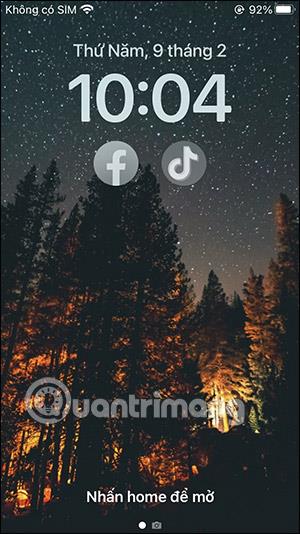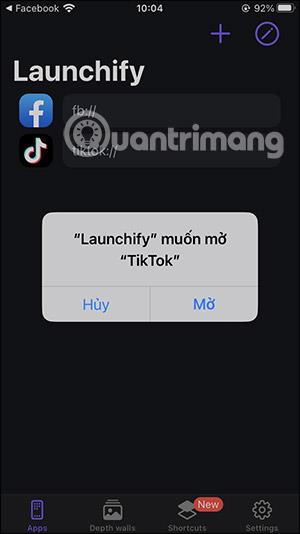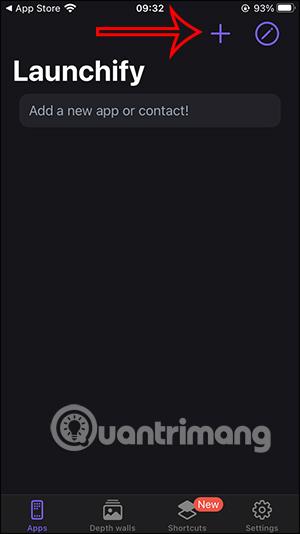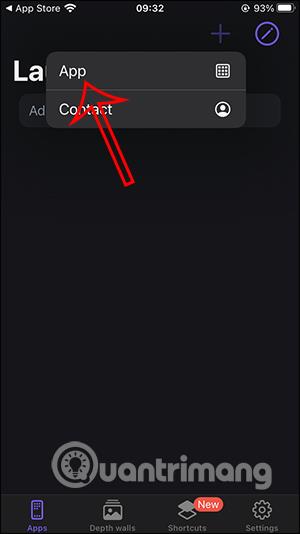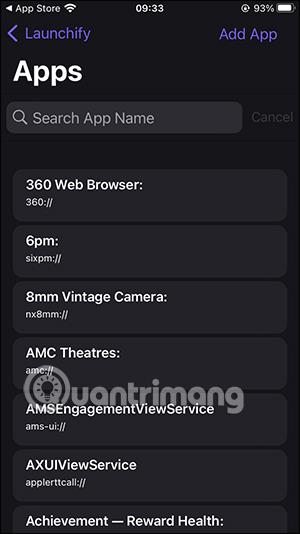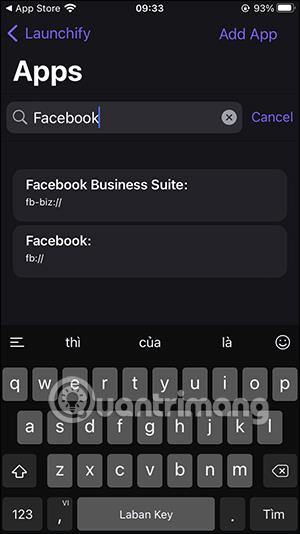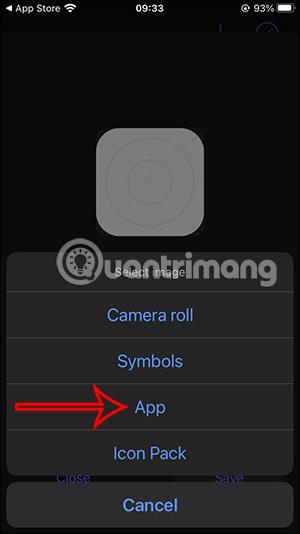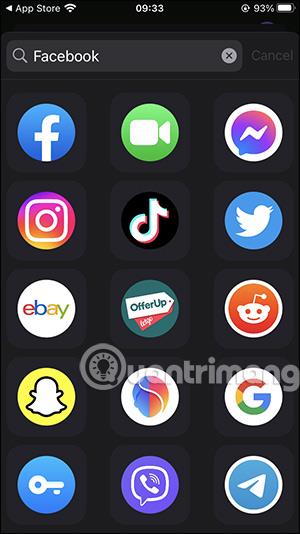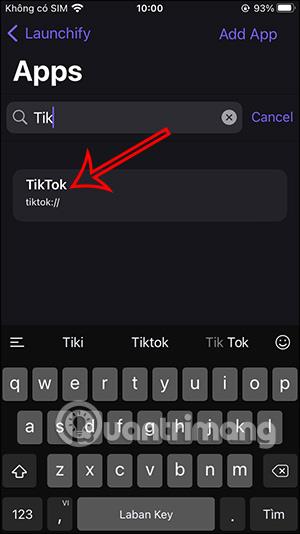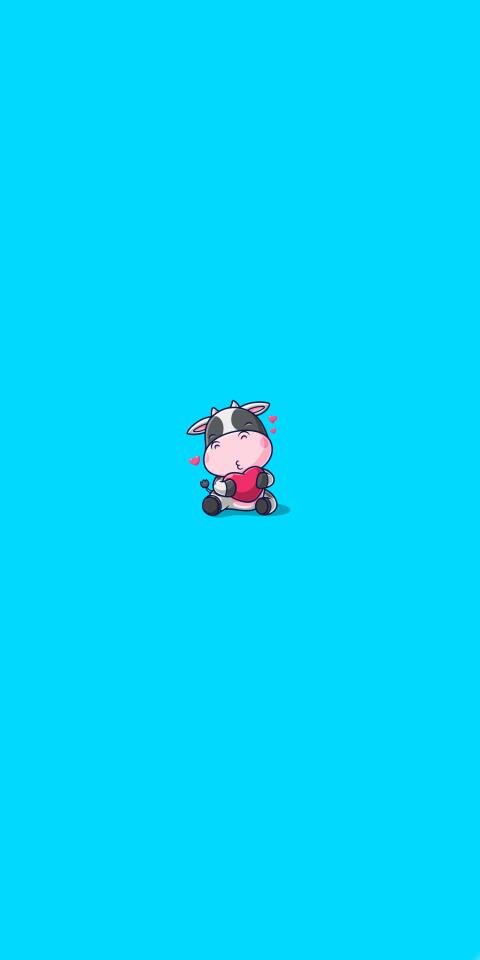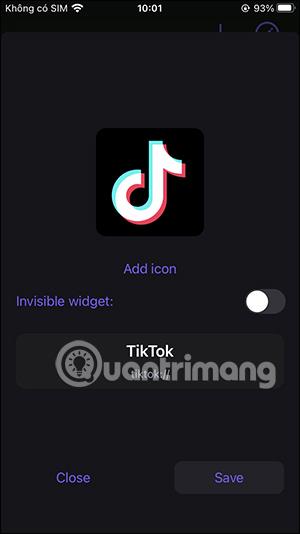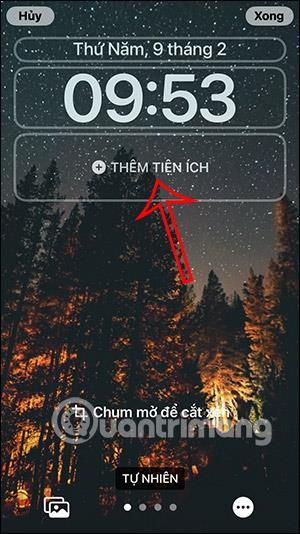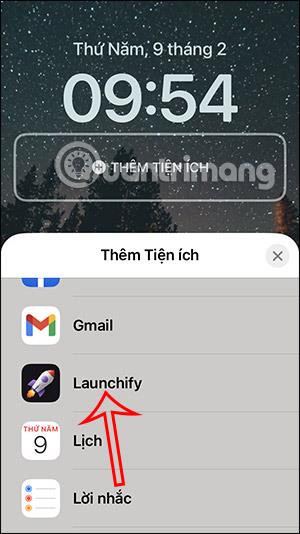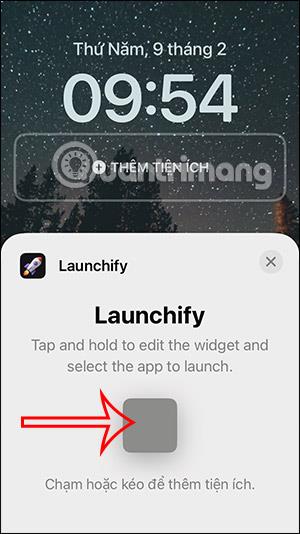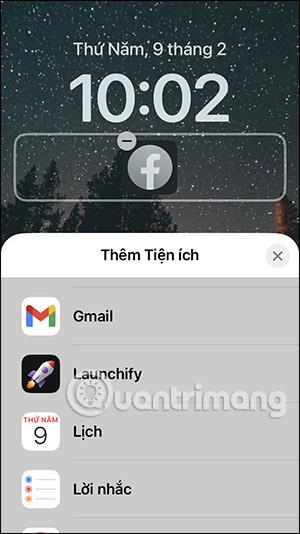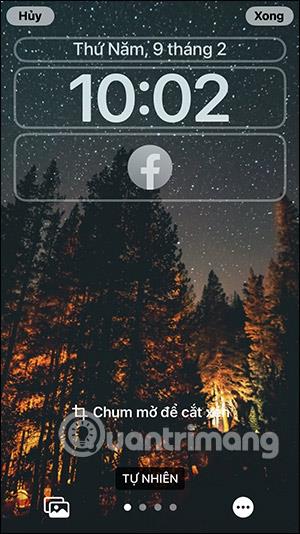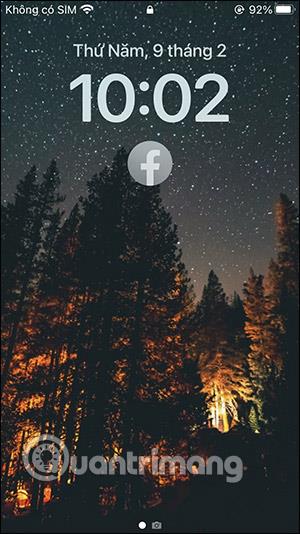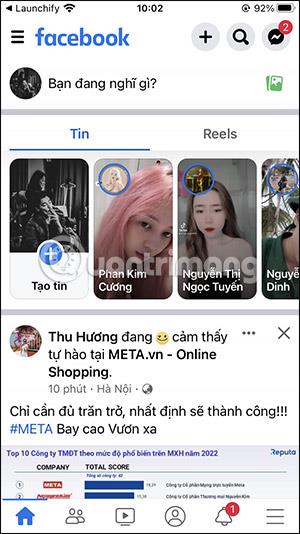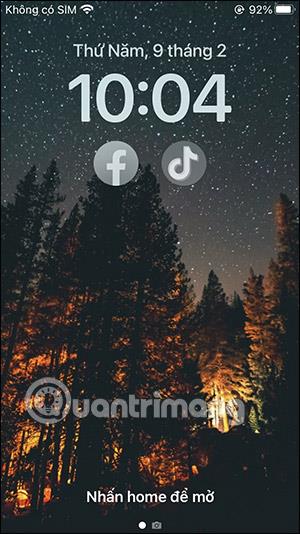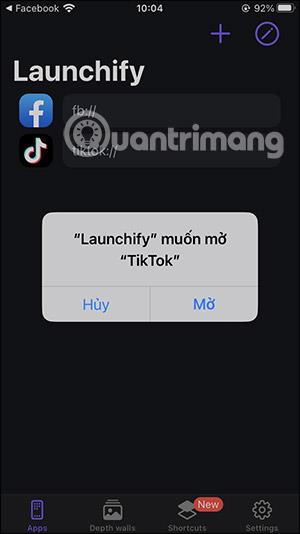För att lägga till lite anpassning till iPhone-skärmen behöver vi några stödda iPhone-låsskärmswidgetar som Launchify, till exempel. Det här verktyget hjälper dig att snabbt komma åt applikationer direkt från iPhone-låsskärmen. Även om du i iOS 16 kan lägga till applikationer på låsskärmen, som att lägga till väder på iPhone-låsskärmen, har inte alla applikationer den här funktionen. Artikeln nedan hjälper dig att installera applikationer från iPhone-låsskärmen.
Instruktioner för att öppna applikationer från iPhones låsskärm
Steg 1:
Ladda först ner Launchify-applikationen för iPhone på länken nedan och installera som vanligt.
Steg 2:
I applikationsgränssnittet klickar du på plusikonen och väljer App för att lägga till applikationen.

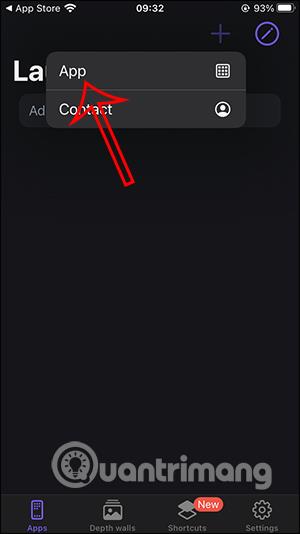
Steg 3:
Visar en lista där du kan ange namnet på programmet du vill öppna från iPhone-låsskärmen. Vi anger applikationsnamnet i sökfältet och klickar sedan på applikationsnamnet nedan för att välja.
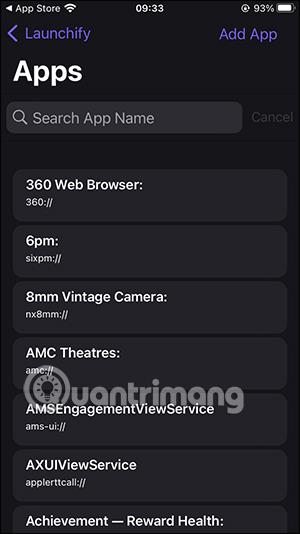
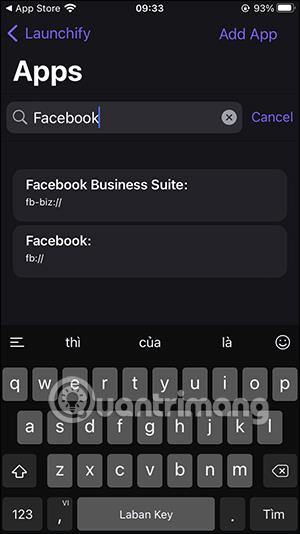
Steg 4:
Därefter klickar vi på Lägg till ikon för att välja ikonen för applikationen. Du kommer att klicka på App för att söka efter applikationsikonen direkt på Launchify. Dessutom kan du absolut använda ikoner från andra platser.
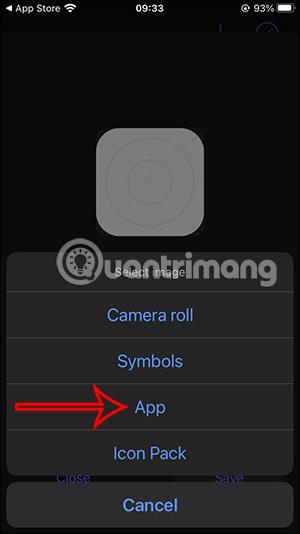
Ange sedan programmets namn i sökfältet och klicka på ikonen nedan för att använda. Klicka på Spara för att spara.
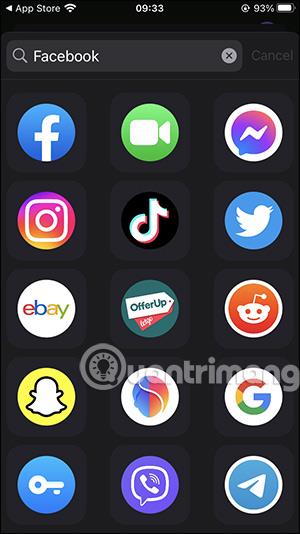
Steg 5:
Vi fortsätter att lägga till andra applikationer i Launchify så att vi kan välja att lägga till dem på iPhone-låsskärmen.
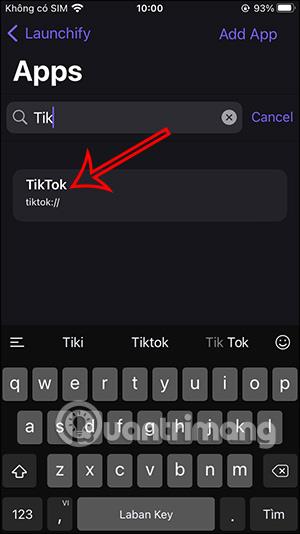
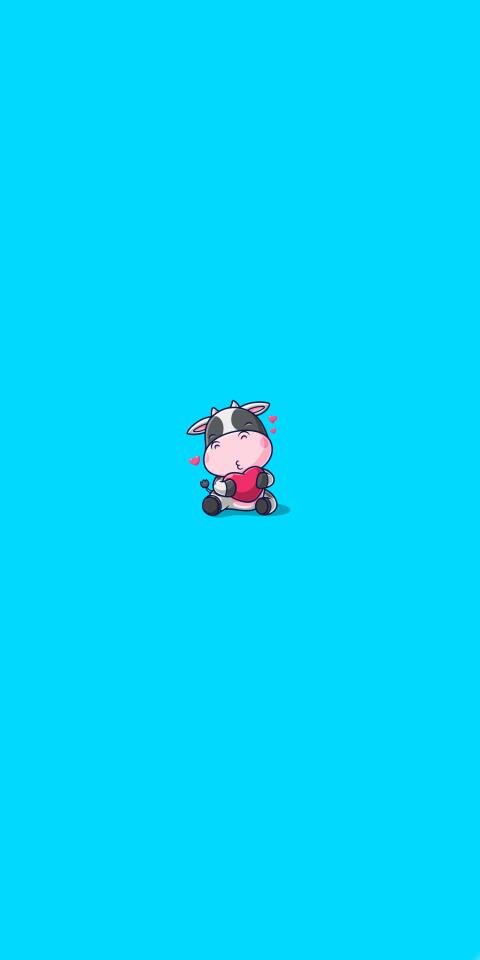
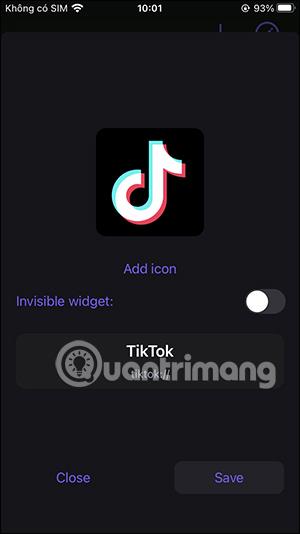
Steg 6:
Tryck och håll på iPhone-låsskärmen och välj Anpassa nedan för att ändra låsskärmen. Klicka på låsskärmen för att välja.


Steg 7:
Tryck på Lägg till widget för att lägga till en widget på iPhone-låsskärmen. Här kommer du att söka efter Launchify-applikationen och sedan klicka för att använda.
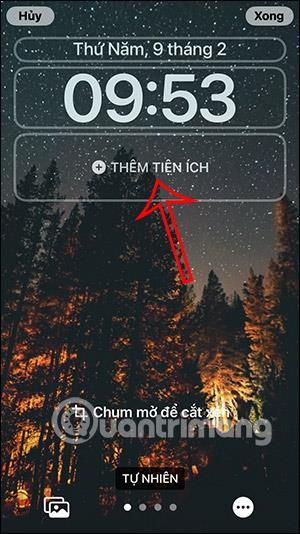
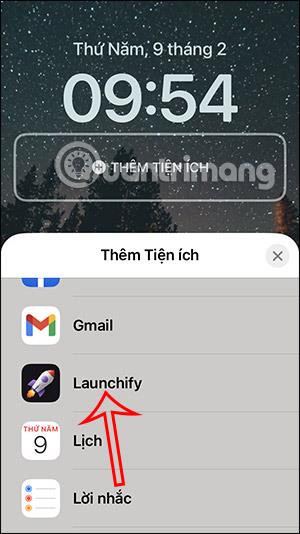
Steg 8:
Klicka på den tomma rutan för att lägga till Launchify-widgeten på låsskärmen. Klicka på den nyligen tillagda rutan och en lista över applikationer som du vill öppna från låsskärmen visas. Tryck på appen du vill ställa in som en widget.
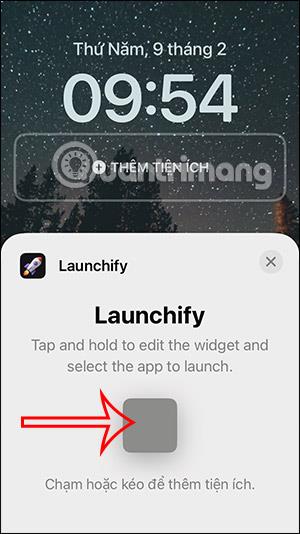

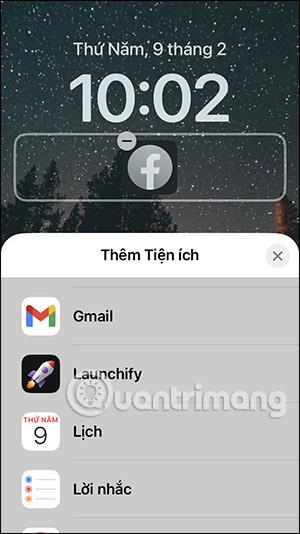
Omedelbart efter det kommer du att se programikonen som visas nedan. Klicka på Klar för att spara den nya skärmen.
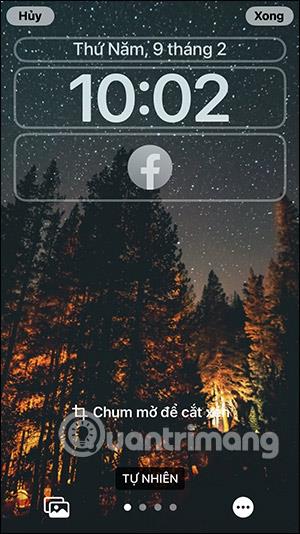
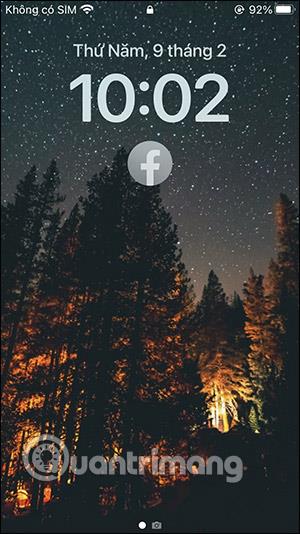
Steg 9:
Så precis på låsskärmen finns en applikationsikon som du kan komma åt. Sedan behöver du bara öppna applikationen för att använda som vanligt.

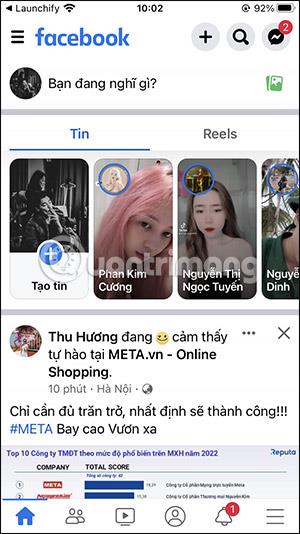
Som mest, med den kostnadsfria Launchify-versionen, kan du lägga till 2 ikoner direkt på skärmen.